Centos-Glassfish安装
2019独角兽企业重金招聘Python工程师标准>>> 
1. 官网下载:jdk1.8.0_31 glassfish-4.1.zip
2. cd /usr/local
3. tar -xzvf jdk1.8.0_31
4. vi /etc/profile
JAVA_HOME=/usr/local/jdk1.8.0_31 export CLASSPATH=.:$CLASSPATH:$JAVA_HOME/lib:$JAVA_HOME/jre/lib export PATH=$PATH:$JAVA_HOME/bin:$JAVA_HOME/jre/bin
5. source /etc/profile
6. java -version 查看版本信息

7. cd /root
8. unzip glassfish-4.1.zip
9. useradd centos groupadd centos
10. usermod -a -G centos centos
11. mkdir -p /decompress/glassfish
12. chown -R centos:centos /decompress/glassfish
13. cd /decompress/glassfish
14. mv /root/glassfish4 /decompress/glassfish
15. /decompress/glassfish/glassfish4/bin/asadmin start-domain
16. cd /decompress/glassfish/glassfish4/bin
17. ./asadmin
18. /asadmin change-admin-password
提示输入用户名: 直接按Enter(不要输入,否则会报错)
提示密码: 直接按Enter
输入新密码:[usrname]glassfish
确认密码:[usrname]glassfish
开启远程访问权限并退出glassfish用户
asadmin >enable-secure-admin
asadmin >exit
19.. 关闭服务并重启服务
vi /root/.bash_profile 加入以下4行
PATH=$PATH:$HOME/bin
export PATH
PATH=/decompress/glassfish/glassfish4/bin:$PATH
export PATH
加入以上4行,就可以用简短的命令启动:
asadmin stop-domain
asadmin start-domain
20. http://localhost:4848(localhost安装glassfish的服务器ip)
as-install /glassfish4/glassfish glassfish安装目录
as-install-parent /glassfish4 glassfish目录的父目录(除了galssfish默认还有其他的比如javadb)
domain-root-dir as-install/domains/domain-dir 默认创建的domain1的位置
domain-dir domain-root-dir/domain-name domain1的各种配置目录
instance-dir domain-dir/instance-name domain1下面具体应用实例名
21. 部署应用:1用命令部署:
/decompress/glassfish/glassfish4/bin/asadmin deploy /root/hello.war #入径
登陆网页http://localhost:8080/hello
卸载应用hello.war
/decompress/glassfish/glassfish4/bin/asadmin undeploy hello
/decompress/glassfish/glassfish4/bin/asadmin deploy /root/cs.war #入径
22. 部署应用:2通过控制台部署:
http://localhost:4848
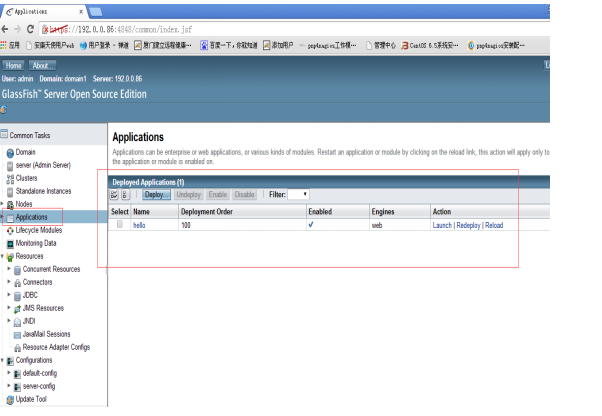
23 自动部署
可以把war包拷贝到自动部署文件夹autodeploy下面
cp sample-dir/hello.war as-install/domains/domain-dir/autodeploy
cp /root/hello.war /decompress/glassfish/glassfish4/glassfish/domains/domain1/autodeploy
24 卸载自动部署
cd as-install\domains\domain-dir\autodeploy
cd /decompress/glassfish/glassfish4/glassfish/domains/domain1/autodeploy
rm hello.war
25 启动javadb数据库(如果需要的话)
as-install/bin/asadmin start-database --dbhome as-install-parent/javadb
/decompress/glassfish/glassfish4/bin/asadmin start-database --dbhome /decompress/glassfish/glassfish4/javadb
停止javadb数据库
as-install/bin/asadmin stop-database
/decompress/glassfish/glassfish4/bin/asadminstop-database
26.端口号更改:
cd /decompress/glassfish/glassfish4/glassfish/domains/domain1/config/
vi domain.xml
将关于8080的端口改成你想要的端口号
glassfish域名配置:
1 yum安装httpd,httpd-devel
2 安装tomcat-connectors-1.2.40-src.tar.gz
tar -zxvf tomcat-connectors-1.2.40-src.tar.gz
cd tomcat-connectors-1.2.40-src/native
./buildconf.sh
./configure --with-apxs=/etc/httpd/apxs
make
编译完成后就有mod_jk.so文件了,在
/root/tomcat-connectors-1.2.40-src/native/apache-2.0/mod_jk.so
cp mod_jk.so /etc/httpd/modules
3修改httpd.conf
vi /etc/httpd/conf/httpd.conf
增加:
LoadModule jk_module modules/mod_jk.so
<IfModule !mod_jk.c>
LoadModule jk_module /etc/httpd/modules/mod_jk.so
</IfModule>
增加mod_jk参数和虚拟主机内容:
# Where to find workers.properties
JkWorkersFile conf/workers.properties
# Where to put jk logs
JkLogFile logs/mod_jk.log
# Set the jk log level [debug/error/info]
JkLogLevel debug
# Select the log format
JkLogStampFormat "[%a %b %d %H:%M:%S %Y] "
# JkOptions indicate to send SSL KEY SIZE,
JkOptions +ForwardKeySize +ForwardURICompat -ForwardDirectories
# JkRequestLogFormat set the request format
JkRequestLogFormat "%w %V %T"
JkShmFile logs/mod_jk.shm
NameVirtualHost *:80
<VirtualHost *:80>
ServerName www.jolycare.com
# Send jsp,servlet for context * to worker named worker1
JkMount /* worker1
</VirtualHost>
4、新建workers.properties文件:
#cd /etc/httpd/conf/
#vi workers.properties
# Define 1 real worker using ajp13
worker.list=worker1
# Set properties for worker1 (ajp13)
worker.worker1.type=ajp13
worker.worker1.host=127.0.0.1
worker.worker1.port=8080
worker.worker1.lbfactor=1
worker.worker1.cachesize=512
worker.worker1.cache_timeout=600
worker.worker1.socket_keepalive=50
5登陆localhost:4848配置页面(服务器ip)
首先,点configurations-server-config-virtual servers在点new

在点save保存。
然后点configurations-server-config-Network config -network listeners 在点http listener-1

JK Listener: enabled 打勾在点保存

最后测试,在浏览器输入:http://www.xxx.com/可以访问(此处你注册的域名)
转载于:https://my.oschina.net/lovetyh/blog/613990
Centos-Glassfish安装相关推荐
- CentOS 8 安装图解
继 RHEL 8 发布之后,CentOS 社区也发布了让人期待已久的 CentOS 8,并发布了两种模式: CentOS stream:滚动发布的 Linux 发行版,适用于需要频繁更新的开发者 Ce ...
- centOS 自动安装php
centos下安装php #yum install -y php 这个只安装PHP 建议安装运行库及MySQL的支持 #yum install -y php php-devel php-mysql 如 ...
- Centos下安装mysql 总结
一.MySQL安装 Centos下安装mysql 请点开:http://www.centoscn.com/CentosServer/sql/2013/0817/1285.html 二.MySQL的几个 ...
- linux卸载欧朋浏览器,如何在Centos下安装opera浏览器
如何在Centos下安装opera浏览器 ,Opera目前是Linux平台上性能最优的浏览器,而且Opera中国团队本身即定位于Opera的研发中心,主要也是负责全球Linux平台项目的开发,这个版本 ...
- 如何在Ubuntu/CentOS上安装Linux内核4.0
如何在Ubuntu/CentOS上安装Linux内核4.0 大家好,今天我们学习一下如何从Elrepo或者源代码来安装最新的Linux内核4.0.代号为'Hurr durr I'm a sheep'的 ...
- CentOS 7 安装 Jenkins
CentOS 7 安装 Jenkins 准备工作 首选需要安装JAVA环境 这个简单不说了 如果你的系统没有自带git,那么也需要安装一个 yum install git 1.安装 第一种方法 sud ...
- centos+ffmpeg安装配置+切片
在虚拟机vmware6(版本比较旧了)中,安装centos6,不多说了. vmware虚拟工具安装前,需要安装如下内容 yum -y install kernel-devel yum -y insta ...
- centos 编译安装mysql
centos 编译安装mysql,请看附件 转载于:https://blog.51cto.com/3131854/1883713
- 在CentOS下安装apche+tomcat+mysql+php
在CentOS下安装apche+tomcat+mysql+php 本例中所用到的软件 Apache 2.2 Sun的JDK-1_5_0_12-linux-i586 MySQL: mysql-5.0.4 ...
- 在CentOS上安装Java环境—openjdk1.7 解决https配置问题
在CentOS上安装Java环境:[1]使用yum安装java 现阶段做企业级项目开发一般都采用Java语言.开发的项目需要放在服务器上运行测试,若以CentOS系统为服务器系统,首先要解决就是Cen ...
最新文章
- 记一次金士顿DT100 G3 32G修复
- POJ 3278 Catch That Cow(BFS)
- AB1601定时器1注意事项
- 面向切面编程AOP的最佳入门示例
- WebSocket原理及使用场景(转载)
- EMOS 如何停止反病毒和防垃圾邮件功能
- java 字符串文字筛选_Java的原始字符串文字
- linux C 基于链表链的定时器
- 如何在linux里面运行ncl,NCL基础讲解(二)——NCL安装与运行
- 千古奇闻!明朝就已成功试爆两万吨原子弹?
- 开机一直转圈_天气转凉,电脑早上开机也需要预热了吗?
- 安卓linux开机画面,Android开机logo简单修改方法
- origin画已知函数曲线_使用Origin进行函数绘图的方法
- Python练手小程序—生成优惠券码写入mysql数据库中
- 两个理想的90°电桥构成的非线性平衡电路
- android 看电脑视频,超级看电脑在线观看方法教程详解_丝瓜视频安卓版
- CNVD-2020-10487(Tomcat AJP)漏洞
- 大数据未来七大发展方向 01.物联网
- Java学习成长路径
- 手机数据安全成为315晚会重灾区
